—
Al giorno d’oggi siamo tutti colpevoli di fare affidamento sul nostro WiFi per quasi tutto. Dallo streaming dei nostri programmi preferiti allo svolgimento del lavoro, avere una connessione forte è fondamentale. Qui ti mostreremo come controllare la potenza del segnale WiFi quando ti trovi di fronte a una connessione debole su Windows 11.
Windows 11 fornisce agli utenti strumenti per verificare la potenza del loro segnale WiFi. È estremamente importante sapere come utilizzare questi strumenti per risolvere eventuali problemi e assicurarsi di ottenere la migliore connessione possibile, a casa o in giro.
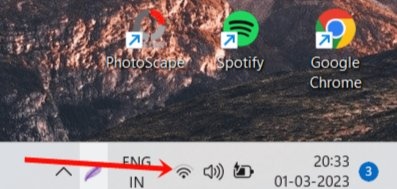
Ci sono alcuni fattori che possono influenzare la potenza del segnale WiFi su Windows 11, tuttavia, questo articolo su”TNGD”esplora i diversi modi per controllare la potenza del segnale WiFi su Windows 11, così puoi goderti la navigazione, lo streaming e il lavoro online senza interruzioni. Approfondiamo subito!
Come controllare la potenza del segnale WIFI su Windows 11
Vuoi sapere come controllare la potenza del segnale WIFI su Windows 11? Bene, è un gioco da ragazzi, ancora più facile che cambiare lo sfondo del desktop. Quindi, saltiamoci dentro! Di seguito sono riportati alcuni semplici modi per visualizzare la potenza del segnale WIFI, non sono richieste competenze tecniche. Cominciamo e potenziamo la connessione Wi-Fi!
Passaggio 1: controlla tramite la barra delle applicazioni
—
Hai mai notato quella barra lunga nella parte inferiore del tuo schermo del computer? Si chiama barra delle applicazioni ed è una parte essenziale della gestione dei programmi e delle app del tuo computer. È un modo conveniente per vedere quali programmi hai aperto e passare da uno all’altro con facilità. Puoi anche accedere ad alcune scorciatoie, come la regolazione delle impostazioni WIFI, tutto in un unico posto.
Se dai un’occhiata più da vicino all’angolo destro della barra delle applicazioni, noterai alcune linee curve che rappresentano il tuo WIFI la potenza del segnale. Più righe vengono riempite, più forte è la tua connessione. Questa è una funzionalità eccellente da tenere d’occhio se riscontri problemi con la tua connessione WIFI o se devi assicurarti di avere una connessione stabile.
Passaggio 2: controlla tramite il pannello di controllo
Il Pannello di controllo è un’utilità completa nei dispositivi Windows che consente agli utenti di modificare e accedere alle configurazioni di sistema. I passaggi seguenti delineano il processo per verificare la potenza del segnale WiFi utilizzando il Pannello di controllo:
Apri il menu Windows e cerca Pannello di controllo, quindi fai clic su di esso.
—
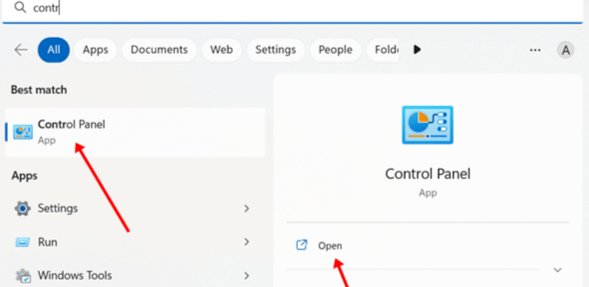
Una volta aperto il Pannello di controllo, seleziona l’opzione Centro connessioni di rete e condivisione.
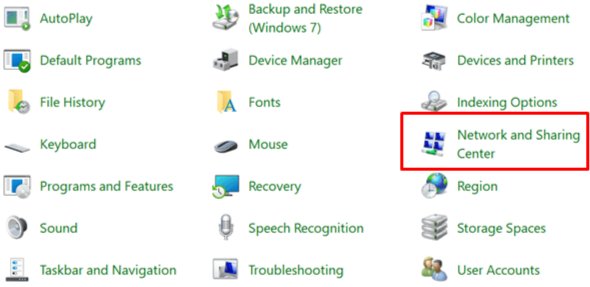
Nella finestra seguente, dovresti essere in grado di vedere la potenza del segnale della tua connessione WIFI.
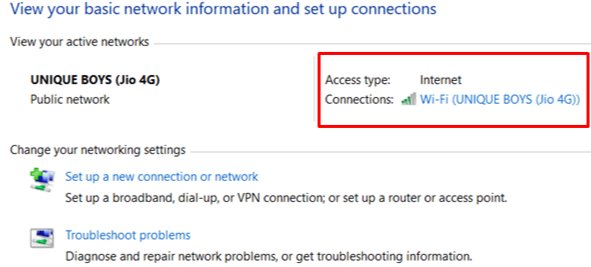
Passaggio 3: controlla tramite le impostazioni di Windows
Le impostazioni di Windows ti consentono di personalizzare varie funzioni sul tuo PC. Inoltre, fornisce informazioni sulla forza della connettività di rete. Di seguito, ti vengono forniti i passaggi su come controllare la potenza del segnale Wi-Fi su Windows 11 utilizzandolo.
Apri il menu di Windows e seleziona”Impostazioni“. Quindi fai clic su”Rete e Internet“. Assicurati che il WIFI sia acceso e fai clic sulla scheda WIFI.
—
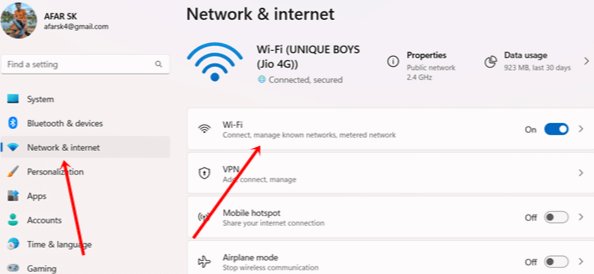
Ora sarai in grado di visualizzare la potenza del segnale della tua attuale connessione WIFI.
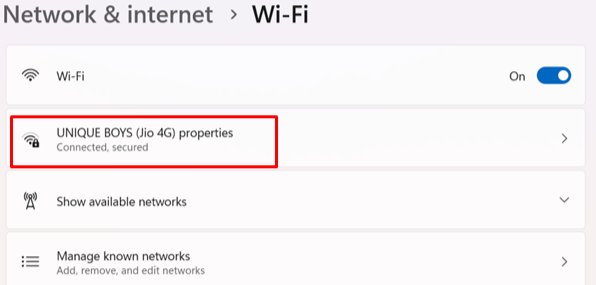
Per verificare la presenza di altre connessioni disponibili nelle vicinanze, fare clic sull’opzione per visualizzare altre connessioni di rete. Verrà visualizzata anche la potenza del segnale di queste reti.
Passaggio 4: utilizzare PowerShell
Per verificare la stabilità del segnale Wi-Fi, può essere utile utilizzare PowerShell, uno strumento di gestione e automazione delle attività. Ecco i passaggi che puoi seguire:
Apri il menu Start premendo il tasto Windows, quindi cerca”PowerShell“e fai clic su di esso per aprirlo.
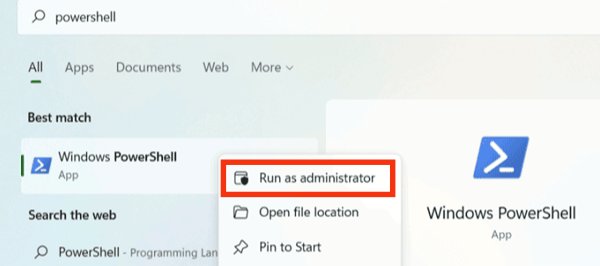
Se ti viene chiesto di confermare, fai clic su”Sì“per eseguire PowerShell con privilegi di amministratore. Digita il seguente comando nella finestra di PowerShell:
(netsh wlan show interfaces)-Match’^\s+Signal’-Replace’^\s+Signal\s+:\s+’,”
Premi”Invio“per eseguire il comando e verrà visualizzata la potenza del segnale Internet vicino alla tua posizione.
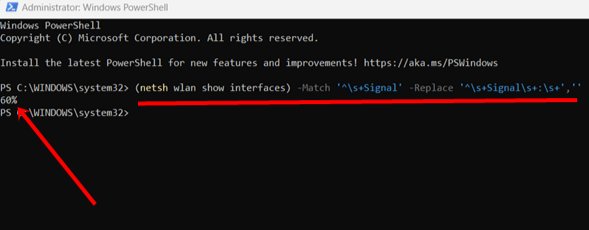
Passaggio 5: utilizza il prompt dei comandi
Per determinare la potenza di un segnale WIFI, dovrai utilizzare lo strumento Prompt dei comandi. Esaminiamo insieme i passaggi.
Apri il menu Start premendo il tasto Windows, quindi cerca”Prompt dei comandi“e fai clic con il pulsante destro del mouse.
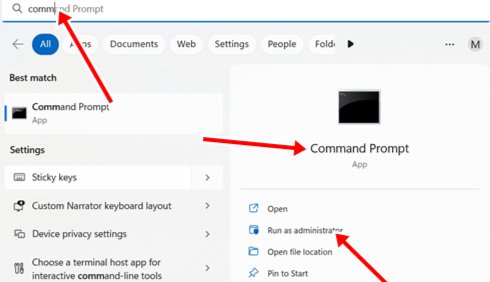
Seleziona”Esegui come amministratore“dal menu contestuale e fai clic su”Sì“quando ti viene chiesto di confermare. Nella finestra del prompt dei comandi, digita il comando fornito di seguito e premi”Invio“.
netsh wlan show interfaces
Ora dovrebbe essere visualizzata la potenza del segnale.
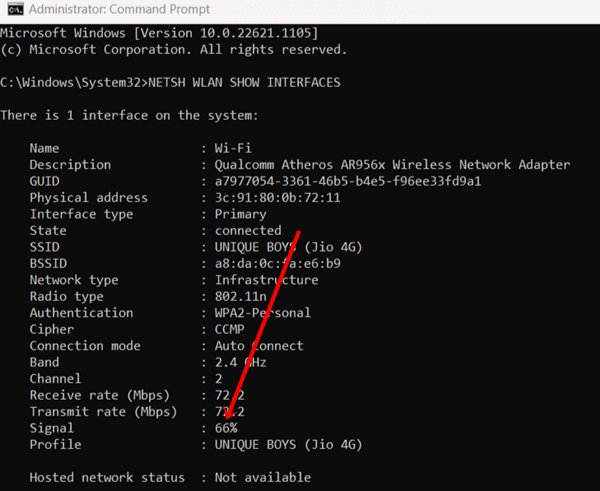
Passaggio 6: verifica tramite Task Manager
Task Manager, come qualsiasi altra app di utilità in Windows, fornisce informazioni essenziali sull’esecuzione di app e programmi. Inoltre, fornisce anche informazioni sulla forza della connettività Internet. Di seguito, esamineremo i passaggi su come controllare la potenza del segnale Wi-Fi su Windows 11 utilizzandolo.
Apri Task Manager facendo clic sul pulsante Windows e cercandolo. Una volta aperto, seleziona la scheda Prestazioni. Fare clic su WIFI per accedere a informazioni dettagliate sui segnali WIFI e altri dati correlati.
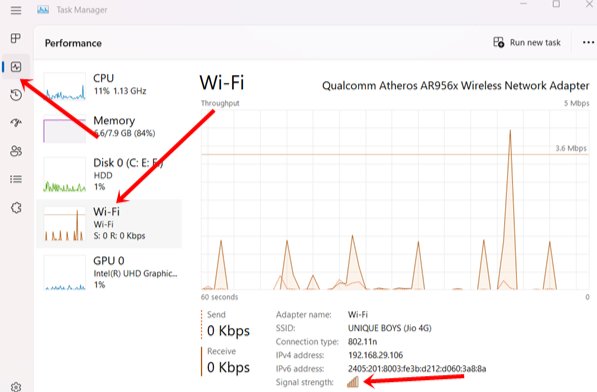
Conclusione
Capire come controllare la potenza del segnale WiFi su Windows 11 è essenziale per diagnosticare e risolvere i problemi di connettività, garantendo una connessione Internet stabile e affidabile. Con i metodi descritti in questo articolo, gli utenti possono monitorare facilmente la potenza del segnale WiFi e intraprendere le azioni appropriate per migliorare le prestazioni della propria rete.
Articoli correlati
—